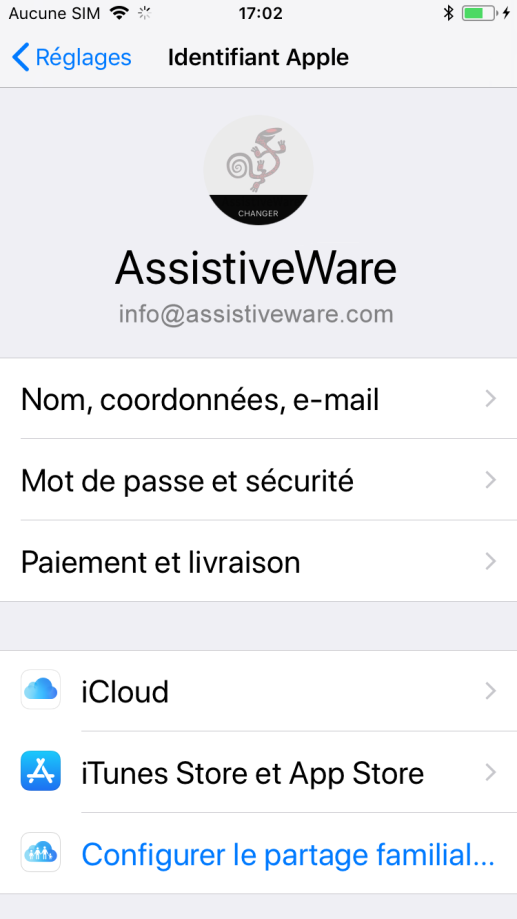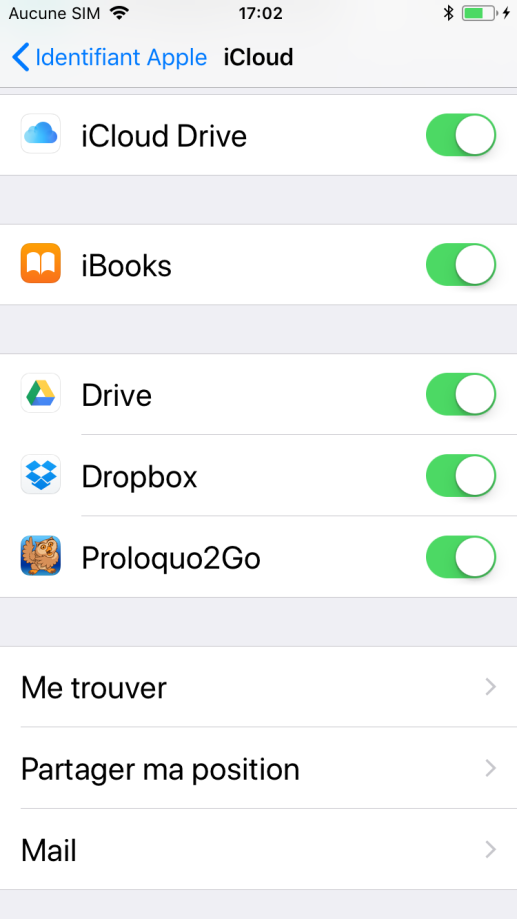Vous pouvez vérifier que la sauvegarde automatique iCloud est bien activée dans l'application réglages de votre appareil.
- Dans un premier temps, lancez l'application réglages.
- Dans la liste, touchez la section du haut Identifiant Apple, iCloud, iTunes et App Store.